常见问题解答:Apeaksoft iPhone Data Recovery 可以恢复已删除的音频/视频文件吗?
Apeaksoft iPhone 数据恢复能够从 iOS 设备恢复已删除或丢失的音频/视频文件。 但由于数据恢复是概率性的,我们的软件不能 100% 保证删除的音频/视频文件可以找到。 我们强烈建议您在购买前使用试用版来测试是否可以扫描出您要恢复的音频/视频文件。 如果试用版没有找到您想要的数据,请不要购买。
常见问题:是否可以恢复很久以前删除的文件?
这是可能的,但会困难得多。
能否成功恢复丢失/删除的数据,取决于文件丢失后您是否还在使用iOS设备,而不是数据被删除的时间长短。
一般来说,Apeaksoft iPhone Data Recovery 从特殊的 iPhone 数据库中恢复丢失的数据,该数据库记录了您所有已删除的数据,但空间有限。 当数据库已满时,新删除的数据会自动覆盖之前的数据。 因此,恢复很久以前删除的数据比最近删除的文件要困难得多,因为如果您在数据丢失后继续使用设备,丢失的数据很容易被覆盖或覆盖。
常见问题解答:如果 iPhone 数据恢复没有检测到我的设备怎么办?
iPhone数据恢复无法检测到您的iOS设备的原因有很多,例如USB连接问题,iTunes问题等。 如果无法检测到您的设备,请尝试以下方法:
1. 确保您已下载最新版本的 iPhone Data Recovery。
2。 断开设备连接并重新连接。 确保解锁设备并单击设备上的“信任”按钮以信任计算机。
3. 如果 USB 连接不稳定,请更换另一个 USB 电缆或 USB 端口,然后重试。
4. 确保您已安装最新版本的 iTunes。
5. 关闭 iPhone Data Recovery 并检查 iTunes 是否可以检测到您的设备。 如果 iTunes 可以识别您的设备但我们的产品不能,请执行以下操作。
一种。 启动 iTunes。
湾连接您的设备,直到 iTunes 识别出您的设备。
C。 关闭 iTunes。
d. 重新启动我们的产品以检查它是否可以检测到您的设备。
有关更多解决方案,请检查此 详细指南.
常见问题解答:如果iPhone Data Recovery无法在iOS 16/17上检测到或扫描我的设备,该怎么办?
考虑到iOS 16及更高版本后的呼叫和Safari增强了安全性设置,在使用iPhone Data Recovery时,如果选择“深度扫描”,则需要额外输入2-4次密码,以便可以扫描和恢复已删除的呼叫历史记录,包括FaceTime通话和Safari历史记录。

按照此软件的弹出说明进行操作,然后在iPhone上输入屏幕密码以继续。
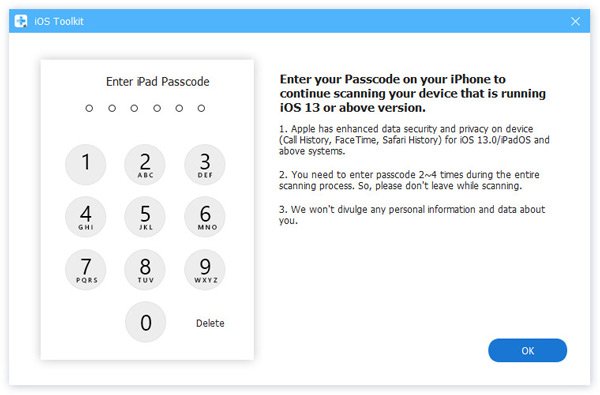
请注意: 如果您使用加密密码创建了 iTunes 备份,则需要在此软件中输入 iTunes 备份密码才能从 iPhone 解锁加密的本地备份文件。
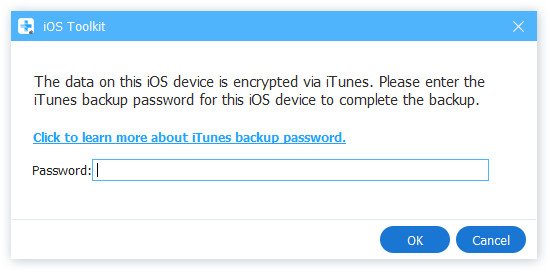
然后我们的软件可以检测到您的 iOS 设备并成功扫描 iOS 数据。
如何在iOS 18/17上备份通话记录和Safari历史记录?
iOS 18/17更新加强了用户使用通话和Safari时的安全性,选择“通话记录”和“Safari历史记录”备份到电脑时需要额外输入2次iPhone密码。
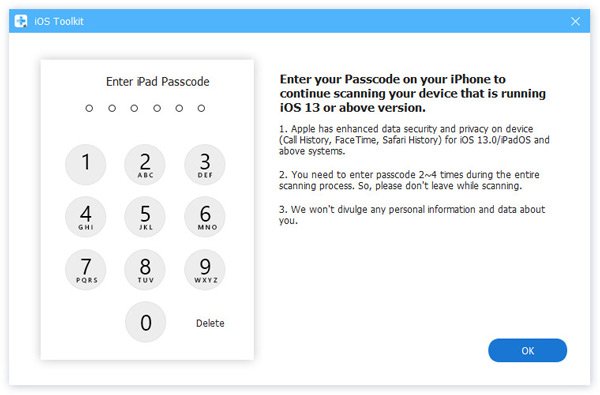
请注意: 如果您已使用加密的密码使用iTunes从iPhone备份了数据,请不要忘记在此软件中输入2次的加密密码,然后此软件可以开始检测您的iOS设备并备份数据。
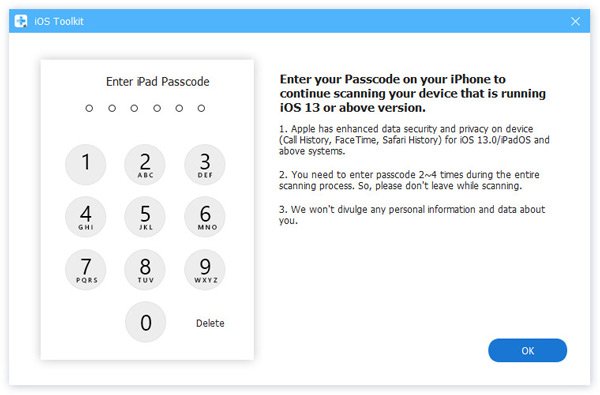
常见问题:如何在电脑上播放微信AUD语音消息?
恢复的微信语音信息会以*.aud 的扩展名保存在您的电脑中。 令人沮丧的是,您无法通过 Windows Media Player、QuickTime Player 或其他内置播放器软件播放 AUD 语音消息。
在电脑上播放微信AUD语音留言,这里推荐2种方法。
Audacity 是适用于 Windows、macOS、GNU/Linux 和其他操作系统的开源音频编辑器。 它能够通过以下简单的步骤播放 AUD 文件:
步骤 1。 免费下载并在您的计算机上启动 Audacity。
步骤 2。 点击 文件 从左上角的菜单中,选择 导入模板 并选择 原始数据. 然后找到电脑上导出的AUD文件,选择打开。
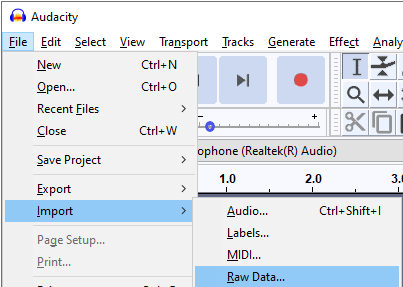
请注意: Audacity 支持批处理文件,您可以一次添加多条AUD 音频信息。
步骤 3。 在弹出的窗口中,您需要为每个 AUD 文件选择导入原始数据参数,如编码、字节顺序、通道、采样率等。
之后,单击 导入模板 添加它们。
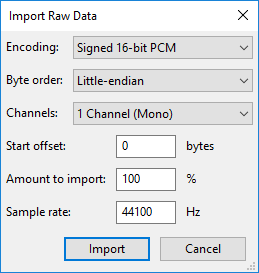
步骤 4。 单击顶部菜单上的绿色播放按钮以播放 AUD 文件。
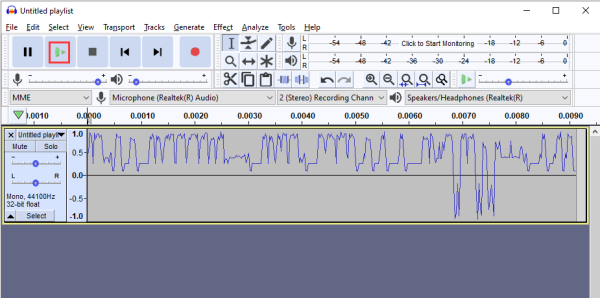
另一种播放AUD语音信息到电脑的方法是将AUD文件转换成常见的音频格式,如MP3、WAV、OGG等。这也可以用Audacity来实现。
只需点击 文件 > 导出 > 导出为 MP3、导出为 WAV 或导出为 OGG 根据您的需要。
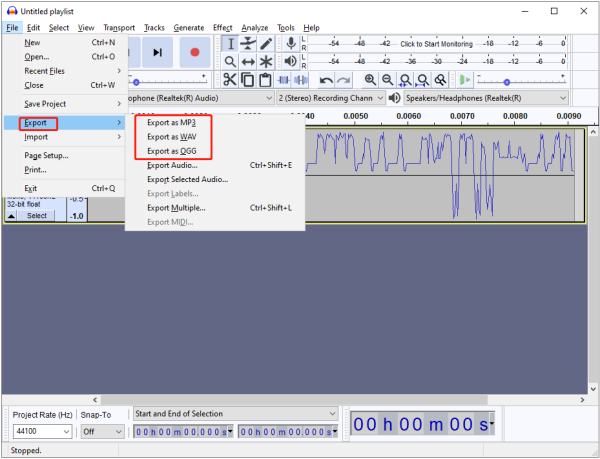
常见问题解答:我可以直接将已删除的数据恢复到我的 iPhone 上吗?
答:很抱歉,Apeaksoft iPhone Data Recovery 只能将已删除或丢失的数据从 iPhone 恢复到 Windows/Mac 计算机,不能直接将数据恢复到您的 iOS 设备。 并且无法通过 Apeaksoft iPhone Data Recovery 将恢复的文件导入您的 iOS 设备。
但是,我们网站上还有另一种产品名为 iPhone转移 可以将恢复的文件(包括联系人、音乐、照片、视频等)从您的计算机导入到您的 iPhone/iPad/iPod。 您可以下载免费试用版来测试它是否适合您。
常见问题解答:iPhone 数据恢复在从 iOS 设备模式恢复中找不到任何数据,该怎么办?
也许删除/丢失的数据已被新生成的数据覆盖或覆盖。 请注意,删除数据后,对设备进行任何新操作或向设备写入新数据都可能导致数据被覆盖。
如果您在删除数据之前进行了 iTunes 或 iCloud 备份,则可以从 iTunes/iCloud 备份文件中恢复数据。
常见问题解答:如果无法连接到 iTunes,我该怎么办?
在这里,我们为您提供 5 种解决方案来解决无法连接到 iTunes 的问题。
解决方案 1. 从 PC 上删除 iTunes
你可以去 开始 菜单中选择 个人设置 > 应用,找到iTunes,点击它,然后选择 卸载 按钮,根据屏幕上的说明从电脑中删除 iTunes。
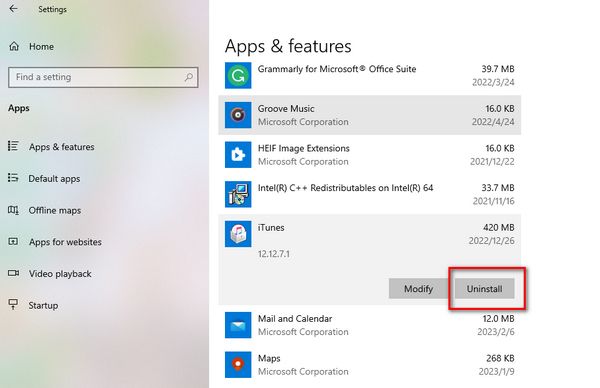
解决方案 2. 启动 iTunes 服务
要启用 iTunes 服务,您应该搜索 服务范围 首先在搜索栏中输入它并打开该程序。 接下来请找 苹果移动设备 or Apple移动设备服务 在窗口的右侧。
如果该服务没有运行,您可以右键单击它并单击 开始. 如果它正在运行但您无法连接到 iTunes,您可以右键单击该服务并单击 Stop 停止 和 开始.
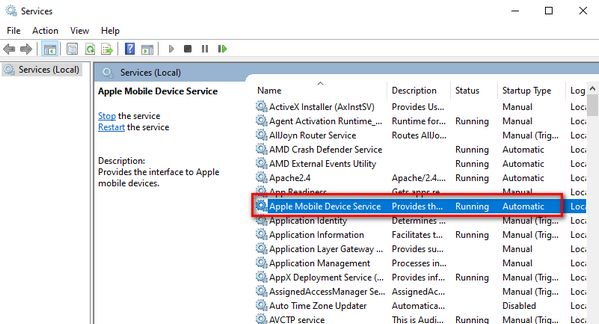
解决方案 3. 卸载旧驱动程序
输入 装置经理 在搜索栏中,然后单击 可选 运行它。 在这里您可以检查您是否安装了 Apple Mobile Device USB Composite Device、Apple Mobile Device USB Driver、Portable Devices 下的 Apple iPhone/iPad 或 PC 上的 libusb-win[xx] 设备。
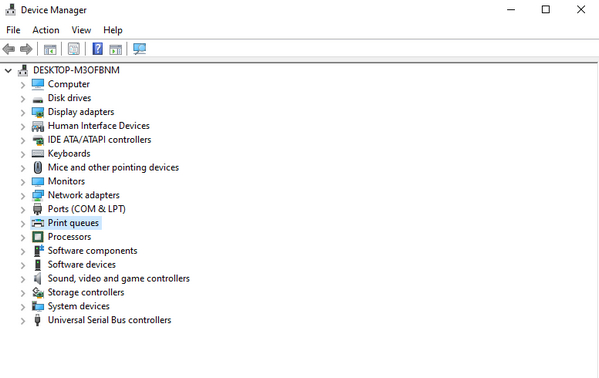
1) 请卸载 Apple Mobile Device USB Driver 和 Apple Mobile Device USB Composite Device,方法是右键单击它们并选择卸载设备(如果您在通用串行总线设备下找到它们)。 稍后,您应该将 iOS 设备拔出并插入 USB 端口。
2) 您也可以在便携式设备下卸载Apple iPhone/iPad 并重新插入您的设备。
3) 如果找不到上述设备,请检查您的数据线和USB 端口之间的连接是否稳定。
4) 如果这 3 种方法都不起作用,请检查您的计算机上是否有 libusb-win[xx] devices。 如果是,您可以将其卸载并重新将您的 iPhone 连接到电脑。
解决方案 4. 关闭 Windows Defender 防火墙
寻找 Windows Defender防火墙 在搜索栏中打开它。 选择 打开或关闭Windows Defender防火墙 在窗口的左侧栏。 然后点击 关闭Windows Defender防火墙 并单击 OK 按钮。
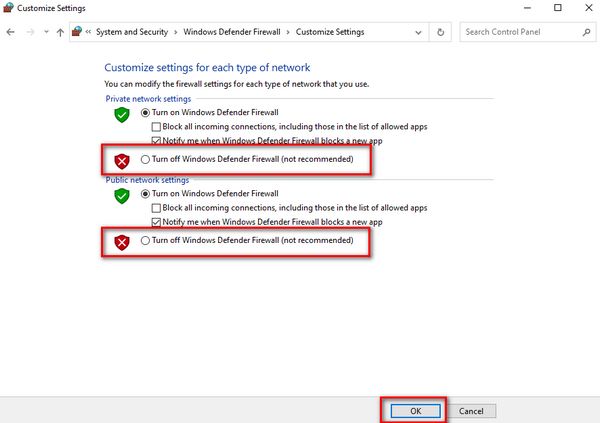
解决方案 5. 重置 Winsock
要开始,请在搜索栏中输入 cmd,单击 以管理员身份运行“ 按钮,然后输入 命令提示符 窗户。 之后,输入 的netsh winsock重置 然后按 输入 键盘上的键。
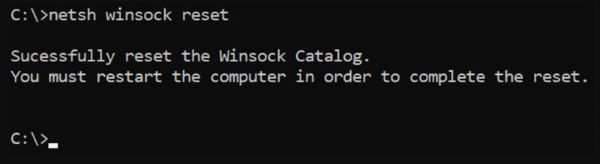
没有找到解决您问题的方法? 联系我们 支持团队 求助!